Profite de la fonction Air actions à l’aide du S Pen amélioré des séries Galaxy Note20 | Note20 Ultra
Le S Pen des séries Galaxy Note20 et Note20 Ultra se rapproche beaucoup plus d’un vrai stylo. Plus rapide, le S Pen te permettra de vivre des expériences plus précises et plus utiles à chaque instant. Le S Pen amélioré offre 5 nouvelles fonctions Air action qui correspondront à tes mouvements. Grâce à un clic ou à la fonction Air actions du S Pen, tu peux profiter de la navigation dans une présentation, lire et mettre en pause des vidéos ou prendre une photo.
S Pen à latence réduite
La latence de l’écran du S Pen a été améliorée pour les séries Galaxy Note20 et Note20 Ultra, et tel un vrai stylo, le S Pen offre une expérience précise et rapide.

Remarque:
- Évite de plier ou d’exercer une pression excessive sur le S Pen pendant son utilisation. Cela pourrait endommager le S Pen ou déformer la plume.
- N’appuie pas trop fort sur l’écran avec le S Pen. Cela pourrait déformer la plume du stylo.
- Si un aimant se trouve à proximité de l’appareil, certaines fonctions du S Pen, notamment charger ou appuyer sur l’écran tactile, peuvent ne pas fonctionner.
- Si de l’eau pénètre dans la fente du S Pen, secoue doucement l’appareil pour retirer l’eau de la fente avant de l’utiliser.
- Si le S Pen ne fonctionne pas correctement, contacte centre de service Samsung le plus proche pour réparer l’appareil.
5 nouveaux gestes de la fonction Air action
Les fonctions du Air action permettent de contrôler les applications à distance en connectant le S Pen à ton appareil via Bluetooth Low Energy (BLE). Ces fonctions Air actions permettent de faire un zoom avant ou arrière avec l’appareil photo, de modifier le volume, ou de feuilleter des photos et plus encore d’un simple geste ou clic.
- Pour lancer l’application Appareil photo: Appuie sur le bouton du S Pen et maintiens-le enfoncé.
- Pour prendre une photo: Une fois l’application Appareil photo lancée, appuie une fois sur le bouton du S Pen.
- Pour augmenter et baisser le volume pendant la lecture de musique: Déplace le S Pen vers le haut ou le bas, tout en appuyant et en maintenant enfoncé le bouton du S Pen.
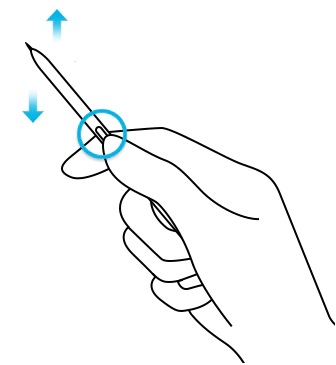
Le S Pen des séries Galaxy Note20 et Note20 Ultra a été repensé pour correspondre à tes mouvements et contrôler ton téléphone par de simples gestes. Auparavant, la série Galaxy Note10 comportait 6 gestes (gauche/droite, haut/bas, balancement gauche/droite) pour contrôler l’appareil. Le S Pen des séries Galaxy Note20 et Note20 Ultra permet d’effectuer cinq nouvelles actions de geste supplémentaires qui fonctionnent partout, quelles que soient les applications en cours d’exécution.
- Gauche et droite: Retour à la page précédente
- Droite et gauche: Aller aux applications récentes
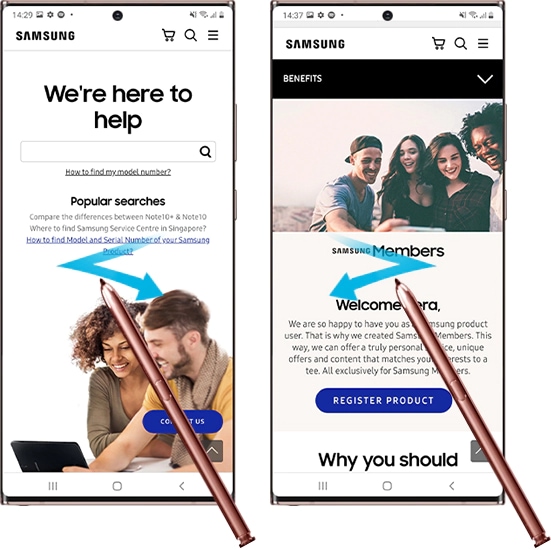
- Du bas vers le haut et du haut vers le bas: Aller à la page d’accueil
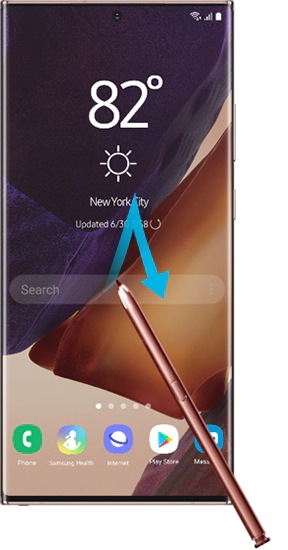
- Bas et haut: Sélection intelligente
Tu peux utiliser le S Pen pour sélectionner une zone et effectuer des tâches, telles que partager ou sauvegarder. Tu peux également sélectionner une zone dans une vidéo et l’enregistrer sous forme d’animation GIF.
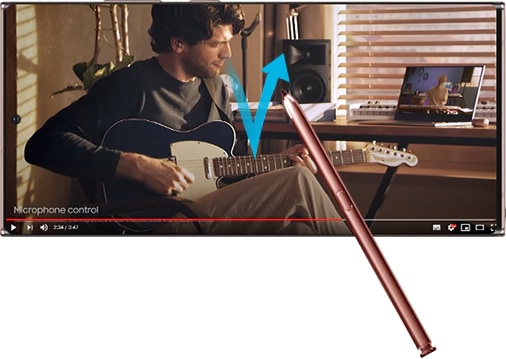
- Secouer: Capture et écriture sur l’écran
Réalise des captures d’écran pour y écrire ou dessiner ou pour recadrer une zone à partir de l’image capturée. Tu peux également saisir le contenu actuel et le contenu caché sur une page allongée, telle qu’une page Web.

Remarque:
- Le S Pen doit être chargé avant d’utiliser la fonction Air actions.
- Lorsque tu sors le S Pen de l’encoche, l’icône du S Pen apparaît sur la barre d’état.
- Si le S Pen se décharge loin de l’appareil, ou s’il y a des obstacles ou des interférences externes entre le S Pen et l’appareil, le S Pen se déconnectera de l’appareil et l'icône deviendra grise.
- Pour utiliser la fonction Air actions du S Pen, active à nouveau la fonction, connecte le S Pen avec l’appareil en réinsérant le S Pen dans l’encoche. La fonction Air Action nécessite une distance d’au moins 10 cm par rapport à l’écran.
Comment sortie le S Pen
Tu peux facilement retirer et réinsérer le S Pen. Appuie sur l’extrémité du S Pen sur le fond de Galaxy Note20 et Note20 Ultra et sors-le de l’encoche. Pour ranger le S Pen, réinsère-le dans l’encoche et pousse-le jusqu’à ce qu’il s’enclenche en place.
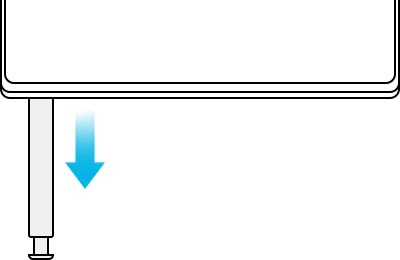
Comment charger le S Pen
Lorsque tu insères le S Pen dans l’encoche, le chargement commence automatiquement. Si la fonction Air action est désactivée, le S Pen ne sera chargé que lorsque l’appareil sera en cours de chargement. Même si le S Pen est entièrement déchargé, tu peux utiliser d’autres fonctions du S Pen, notamment appuyer sur l’écran tactile, ou les fonctions de commande aérienne.
Remarque: Le S Pen doit être chargé avant de pouvoir contrôler les applications à distance grâce au bouton du S Pen.
Remarque: Les captures d’écran et le menu de l’appareil peuvent varier en fonction du modèle de l’appareil et de la version du logiciel.
As-tu trouvé ces informations utiles ?
Merci d'avoir partagé votre avis avec nous!
Veuillez svp répondre à toutes les questions.


